트리 탭 창 사용
트리 탭 창에는 파일 시스템의 계층 구조가 표시됩니다. 트리 탭 창을 사용하여 파일 시스템을 편리하게 탐색할 수 있습니다. 기본적으로 트리 탭 창은 사이드 창에 표시되지 않습니다. 트리 탭 창을 사이드 창에 추가하려면 사이드 창을 마우스 오른쪽 버튼으로 클릭하고 팝업 메뉴에서 트리를 선택합니다.
다음 그림에서는 트리 탭 창을 보여줍니다.
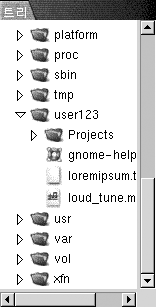
트리 탭 창에서 폴더는 다음과 같이 표시됩니다.
|
폴더 상태 |
그래픽 표시 |
|---|---|
|
닫힌 폴더 |
오른쪽 화살표 |
|
열린 폴더 |
아래쪽 화살표 |
표 7–3에서는 트리 탭 창으로 수행할 수 있는 작업과 작업을 수행하는 방법에 대해 설명합니다.
표 7–3 트리 탭 창 작업|
작업 |
동작 |
|---|---|
|
트리 탭 창을 엽니다. |
트리 탭을 클릭합니다. |
|
트리 탭 창을 닫습니다. |
트리 탭을 클릭합니다. |
|
트리 탭 창에서 폴더를 엽니다. |
트리 탭 창에서 폴더 옆에 있는 화살표를 클릭합니다. |
|
트리 탭 창에서 폴더를 닫습니다. |
트리 탭 창에서 폴더 옆에 있는 화살표를 클릭합니다. |
|
보기 창에 폴더의 내용을 표시합니다. |
트리 탭 창에서 폴더를 선택합니다. |
|
보기 창에 파일의 내용을 표시합니다. |
트리 탭 창에서 파일을 선택합니다. |
환경 설정을 통해 트리 탭 창에 파일이 표시되지 않도록 설정할 수 있습니다. 자세한 내용은 사이드 창 환경 설정을 설정하려면을(를) 참조하십시오.
- © 2010, Oracle Corporation and/or its affiliates
